「名刺ってどんな工程でできているの?」
という素朴な疑問。(印刷)現場の方々からすると当たり前の日常ですが、話を聞くと工場見学みたいでワクワクします。
web担当の私ですが、なんと今回社員さんの名刺を任せていただいたので
工程も学びながら作ってみました!
名刺サイズの紙に印刷されているんだと思っておりましたが…全然違いました😂
目次
まずは、デザイン。 Illustratorで作成しました。印刷するのでカラーはCMYKで!
webスクールで学んだデザインの4原則「近接、整列、反復、対比」を思い出しながら、内側3mmの赤いガイドも引いて…
したつもりでしたが現物を見るとすごく文字が小さい!
余白を取ることに囚われ過ぎていました。反省です。
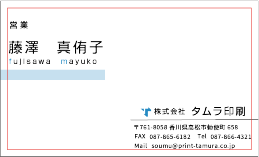
印刷機に読み取ってもらうため、少し手を加えます。
別名で保存→形式をPDFに変更→Adobe PDF プリセット【PDF / x – 4 】
→左側の「トンボと裁ち落とし」→トンボ→トンボだけにチェック
→裁ち落とし→ドキュメントの裁ち落とし設定を利用するにチェック。
(↓新規デザインを作る際に裁ち落とし設定するところがあるのですが、ここで設定した人は上記の方法でOKです!)
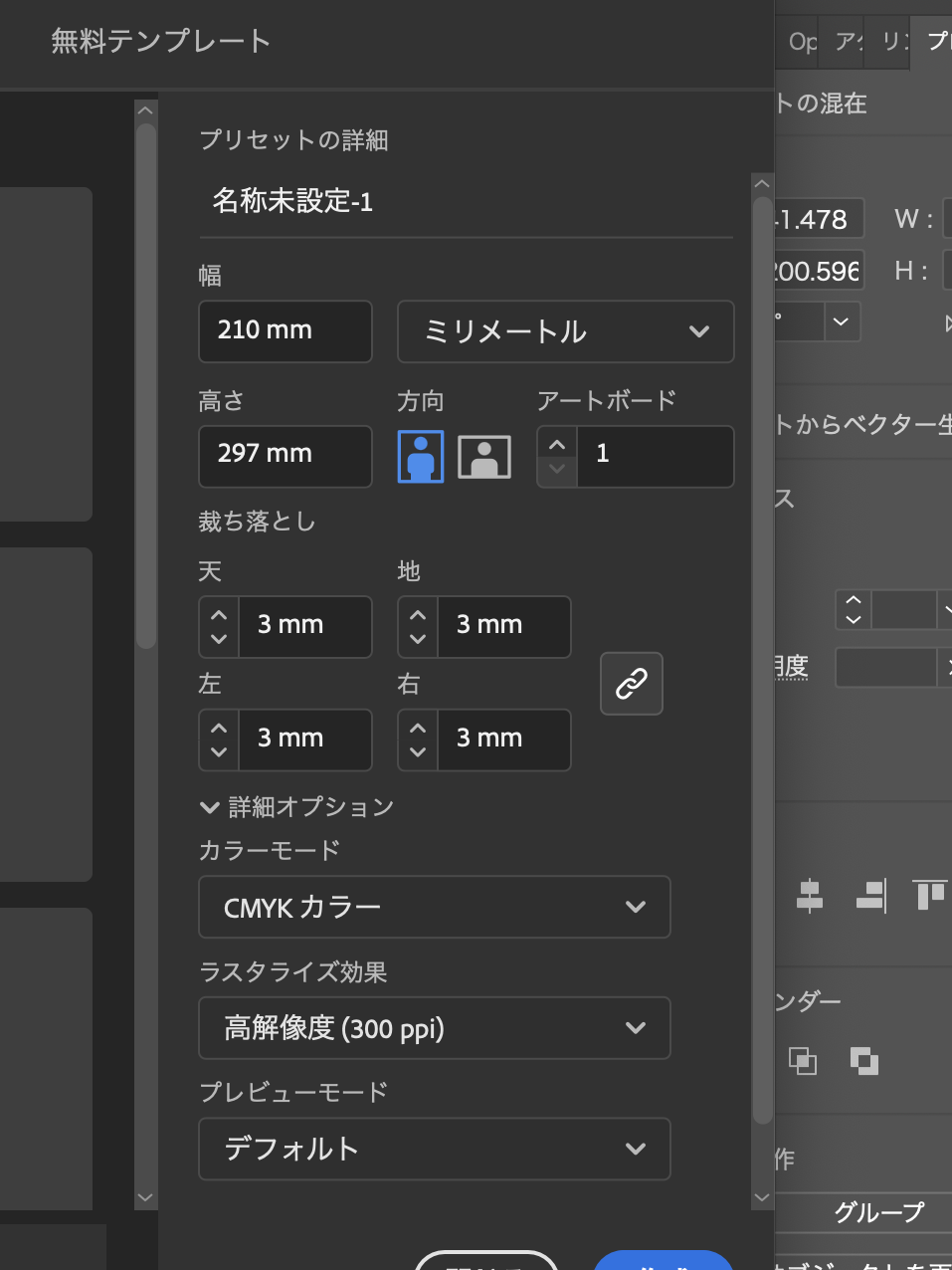
トンボがつくと、こうなります!
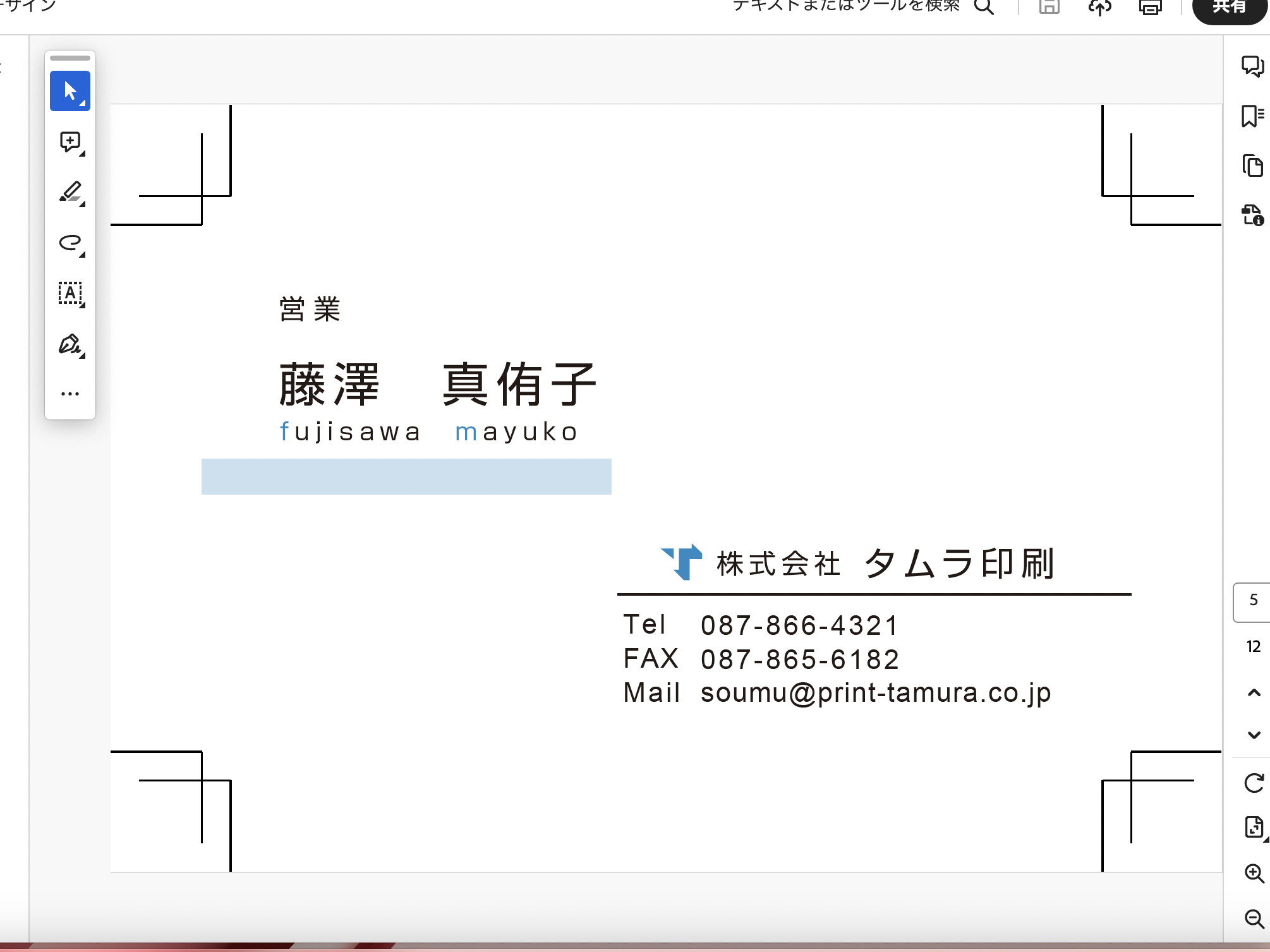
過去の記事が参考になります。
Aiデータで入稿する場合、文字化けが起こるのでアウトラインをとることが必須です。
これまた過去の記事が参考になります。
デザインデータを送って機械で読み取ったら、次は面付けと言って一枚の紙に10個の名刺を印刷します。
元から名刺サイズの紙があって、それに印刷しているわけではないんですね🧐
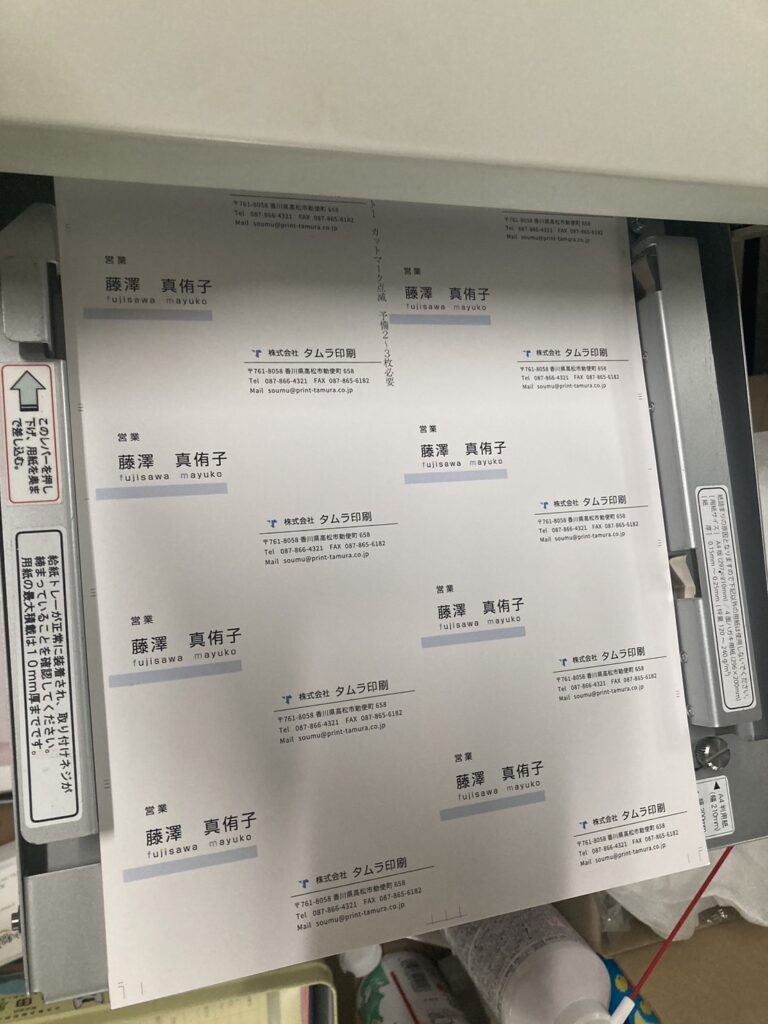
オンデマンド印刷で、こんな機械を使用しています。

500枚までの小ロットまでなら名刺カッター、それ以降の大ロットだと断裁仕上げになるそうです。
こちらは名刺カッターで断裁されているところ!😆
最後は専用の箱に詰めます。組み立てて、機械が数えた名刺100枚の束を入れます。

実際に作ってみて感じたのは、PDF入稿が便利!文字6ptはちっちゃい!全体的な色はもっと濃くても良かったかも…🤨
そして驚いたのはとても早いこと!データができてからは一瞬でした🤩
今回は名刺を作らせていただいて楽しかったです♩
名刺作成はタムラ印刷へ!ご連絡お待ちしております⭐️
社内にはプロのデザイナーがいますので安心してくださいね!笑






